Книга: Собираем компьютер своими руками
Общие
Общие
На этой вкладке (рис. 7.32) находятся параметры, с помощью которых можно настраивать домашние страницы, управлять временными файлами и сеансовыми файлами cookie, изменять параметры поиска по умолчанию, настраивать параметры вкладок и т. д. Рассмотрим самые важные из них.
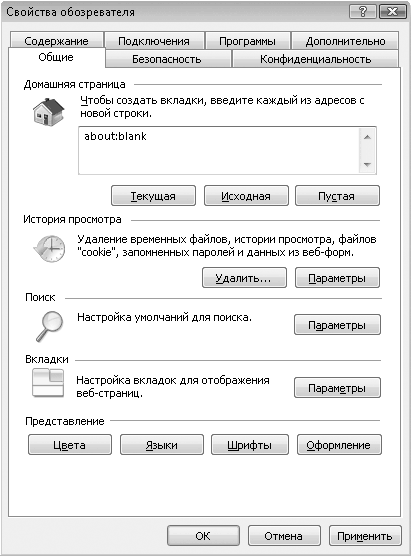
Рис. 7.32. Содержимое вкладки Общие
Одно из нововведений браузера – возможность задания нескольких домашних страниц, которые открываются после его запуска. Для их ввода используйте поле в области Домашняя страница. Каждый адрес следует вводить с новой строки. Если вы введете три адреса, после запуска откроется три вкладки с указанными адресами.
Можно также воспользоваться кнопками Текущая, Исходная и Пустая, которые автоматически подставляют в качестве домашней страницы текущую открытую в браузере, исходную и пустую соответственно.
В области История просмотра вы можете удалить временные файлы и файлы cookie либо настроить параметры их приема и хранения. При нажатии кнопки Удалить появится окно (рис. 7.33), состоящее из нескольких областей, каждая из которых снабжена кнопкой удаления, что позволяет выборочное удаление информации. Можно удалить все сразу, нажав кнопку Удалить все. До удаления данных программа спросит, уверены ли вы в своем решении.
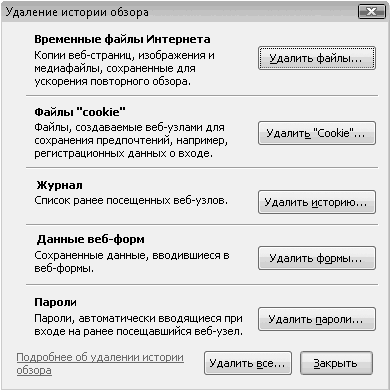
Рис. 7.33. Удаляем временные файлы, пароли и другую информацию
Нажатие кнопки Параметры откроет окно (рис. 7.34), в котором можно настраивать параметры приема и хранения временных файлов. К примеру, чтобы увеличить место, отводимое под их хранение, введите новый размер в соответствующее поле. Чем больше будет это значение, тем быстрее будет серфинг в Интернете, поскольку браузер сможет автоматически загружать с диска данные для страниц, которые вы ранее посещали и откуда уже скачивались временные файлы (изображения, музыка, видео и др.).
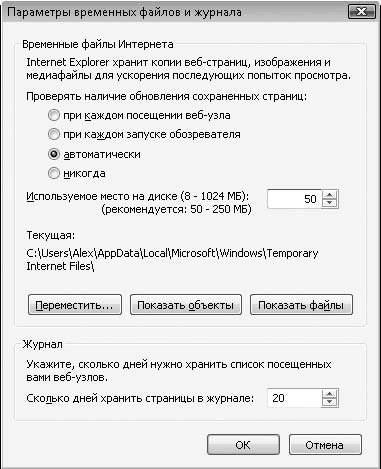
Рис. 7.34. Настройка параметров приема и хранения временных файлов
Здесь же расположено несколько кнопок, с помощью которых можно просмотреть эти файлы и при необходимости переместить их (к примеру, если на разделе диска, отведенном для хранения временных файлов, недостаточно места).
Можно также настроить период, в течение которого браузер будет помнить адреса посещенных веб-страниц. По умолчанию установлено значение 20, и его можно изменить.
Настраиваются также параметры отображения информации на вкладках, для чего нужно нажать кнопку Параметры в области Вкладки (см. рис. 7.32).
Откроется следующее окно (рис. 7.35).
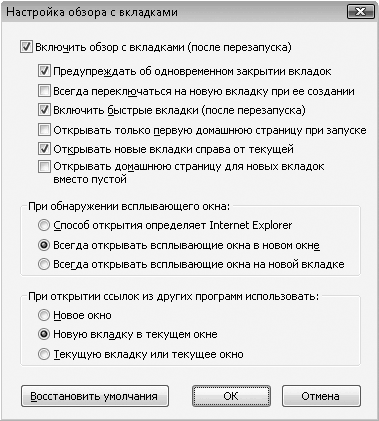
Рис. 7.35. Настройка параметров отображения информации на вкладках
Это окно содержит следующие параметры.
• Включить обзор с вкладками (после перезапуска). С его помощью активируется сама возможность работы с вкладками, поэтому, если обновление браузера не нравится, снимите этот флажок. Если же флажок установлен, становятся доступны следующие дополнительные параметры.
– Предупреждать об одновременном закрытии вкладок. Если параметр активирован, при закрытии окна с несколькими вкладками будет появляться окно, в котором нужно подтвердить намерение закрыть окно со всеми вкладками. Это предосторожность, однако она оправданна.
– Всегда переключаться на новую вкладку при ее создании. Позволяет сразу переходить на созданную вкладку.
– Включить быстрые вкладки (после перезапуска). С помощью данного параметра активируются быстрые вкладки, хотя разницы в работе браузера не наблюдается.
– Открывать только первую домашнюю страницу при запуске. Если данный параметр активирован, браузер будет открывать только первую домашнюю страницу, даже если их введено несколько. Параметр бесполезен, если возможность одновременного открытия нескольких домашних страниц была добавлена специально.
– Открывать новые вкладки справа от текущей. Предполагает открытие новой страницы справа, а не слева от текущей.
– Открывать домашнюю страницу для новых вкладок вместо пустой. Подобное действие браузера – на любителя, хотя многим пользователям нравится пустая страница, поскольку она позволяет сэкономить на трафике.
• При обнаружении всплывающего окна. Описывает поведение браузера при попытке загруженной страницы открыть дополнительное окно. Возможен следующий выбор:
– Способ открытия определяет Internet Explorer;
– Всегда открывать всплывающие окна в новом окне;
– Всегда открывать всплывающие окна на новой вкладке.
• При открытии ссылок из других программ использовать. Описывает действие браузера, когда он получает команду открыть ссылку из любой прикладной программы. Возможно три варианта действий:
– Новое окно;
– Новую вкладку в текущем окне;
– Текущую вкладку или текущее окно.
- Общие рекомендации по безопасности
- Общие принципы моделирования
- Общие сведения
- Общие рекомендации поиска неисправностей
- 2.3. Общие требования к рекламе
- 2.3. Общие законы кибернетики
- Общие команды isql
- Общие сведения о Проводнике Windows Vista
- Общие сведения о поиске и индексировании
- Общие сведения о веб-ресурсах Интернета
- Общие сведения об электронной почте
- Общие сведения о файловых менеджерах




